Come raggruppare le cose in Presentazioni Google
Diapositive Di Google Google Eroe / / June 10, 2022

Ultimo aggiornamento il

Vuoi spostare gli elementi in Presentazioni Google senza perdere la loro posizione relativa l'uno rispetto all'altro? Pensa a raggrupparli insieme. Ecco come.
Hai bisogno di progettare una presentazione che stupirà il tuo pubblico? Non hai più bisogno di PowerPoint: puoi invece utilizzare Presentazioni Google gratuitamente.
Il problema con la progettazione di qualsiasi presentazione è decidere quali risorse includere. Se è solo testo, è semplicemente noioso, quindi vorrai pensare a immagini e forme.
Cosa succede quando vuoi riorganizzare i tuoi contenuti? Se vuoi tenere insieme le cose, la cosa migliore da fare è raggruppare le tue risorse, rendendo più facile spostarle senza cambiare la loro posizione l'una rispetto all'altra.
Per fortuna, puoi facilmente raggruppare le cose in Presentazioni Google. Questa guida ti mostrerà come fare.
Come raggruppare le cose in Presentazioni Google
Esistono due modi principali per selezionare gli elementi che desideri raggruppare in Presentazioni Google. Daremo un'occhiata a entrambe le opzioni.
Usando Clicca e trascina
Se desideri selezionare rapidamente più elementi che si trovano tutti all'interno di uno spazio simile o se desideri raggruppare tutti gli oggetti nella diapositiva, puoi fare clic e trascinarli per selezionarli.
Per raggruppare le cose in Presentazioni Google utilizzando il clic e il trascinamento:
- Apri il file contenente gli oggetti che desideri raggruppare.
- Seleziona lo spazio vuoto sopra ea sinistra di tutti i tuoi oggetti.
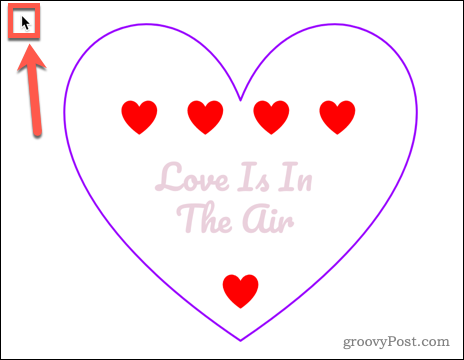
- Trascina in basso a destra, assicurandoti che tutti gli oggetti siano inclusi nel rettangolo che disegni.
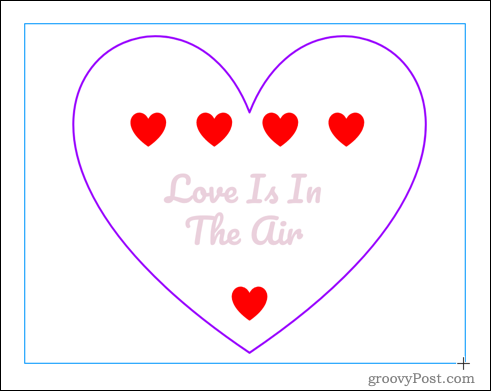
- Rilascia il mouse o il trackpad e tutto ciò che si trova all'interno di quello spazio verrà selezionato.
- Apri il Organizzare menù.
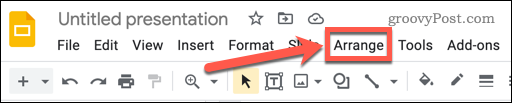
- Selezionare Gruppo.
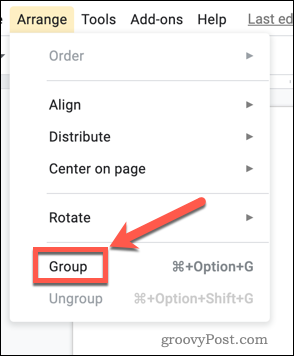
- In alternativa, puoi fare clic con il pulsante destro del mouse e scegliere Gruppo, oppure usa la scorciatoia da tastiera Ctrl+Alt+G su Windows o Cmd+Alt+G su Mac.
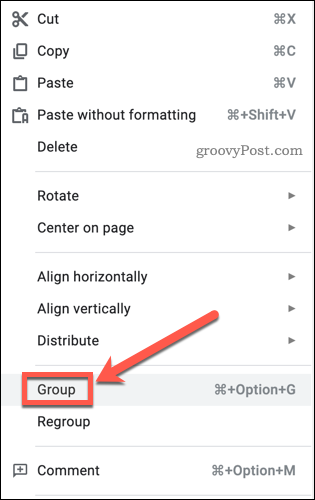
I tuoi oggetti ora sono tutti raggruppati. Se fai clic e trascini uno qualsiasi degli oggetti che hai raggruppato, tutti gli oggetti si sposteranno come uno.
Raggruppamento di elementi selezionandoli singolarmente
Se non vuoi raggruppare tutto e alcune delle cose che non vuoi includere sono posizionate tra quelle che vuoi raggruppare, il metodo di trascinamento e clic da solo non funzionerà. Dovrai selezionare o deselezionare alcuni oggetti facendo clic su di essi.
Per raggruppare le cose in Presentazioni Google facendo clic su:
- Apri la presentazione di Presentazioni Google.
- Fare clic su uno degli oggetti che si desidera raggruppare.
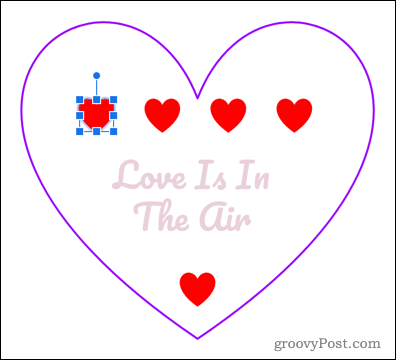
- Tieni premuto il Spostare e fare clic sull'oggetto successivo che si desidera raggruppare.
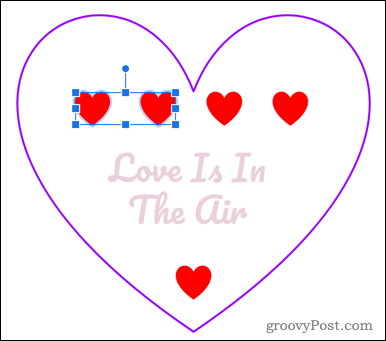
- Continua a tenere premuto Spostare e seleziona il resto degli oggetti che vuoi raggruppare.
- In alternativa, puoi usare il metodo clicca e trascina per selezionare tutti i tuoi oggetti, quindi tieni premuto Spostare e fai clic per deselezionare gli oggetti che non desideri includere.
- Dopo aver selezionato tutti gli oggetti desiderati, premere Disponi > Raggruppaoppure usa la scorciatoia da tastiera Ctrl+Alt+G su Windows o Cmd+Alt+G su Mac.
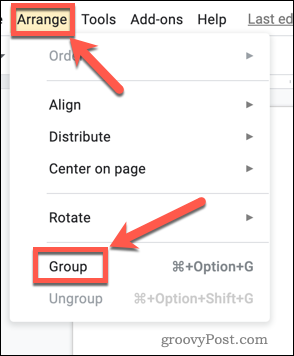
- Puoi anche raggruppare le cose facendo clic con il pulsante destro del mouse e quindi selezionando Gruppo.
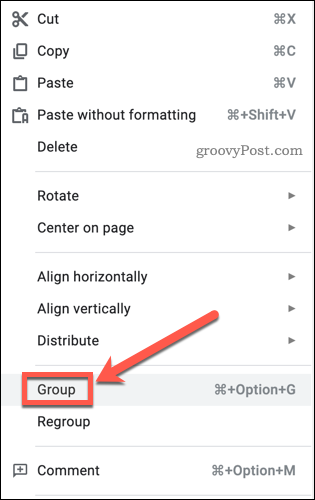
- Gli oggetti selezionati sono ora raggruppati.
Modifica dell'ordine degli oggetti in Presentazioni Google
Potresti scoprire che non sei in grado di fare clic su alcuni elementi usando il metodo sopra, perché si trovano sotto altri oggetti trasparenti più grandi. In questo caso, dovrai cambiare l'ordine degli oggetti.
Per modificare l'ordine degli oggetti in Presentazioni Google:
- Fare clic con il pulsante destro del mouse su un oggetto.
- Passa il mouse sopra Ordine e quindi seleziona l'opzione che ti serve.
- Porta avanti e manda indietro sposterà gli oggetti di un punto nell'ordine.
- Portare in primo piano e Mandare indietro li sposterà molto indietro o davanti.
- Se un oggetto più grande ti impedisce di selezionare quelli più piccoli, Mandare indietro è l'opzione migliore.
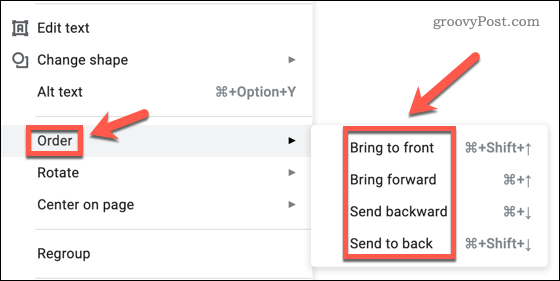
Come separare le cose in Presentazioni Google
Se decidi di voler cambiare la posizione di alcuni oggetti nel tuo gruppo, dovrai prima separarli.
Per separare le cose in Presentazioni Google:
- Fai clic sul tuo gruppo di oggetti.
- Premere Disponi > Separa.
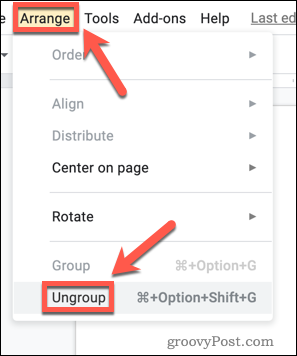
- In alternativa, puoi fare clic con il pulsante destro del mouse sul gruppo di oggetti e selezionare Separaoppure usa la scorciatoia da tastiera Ctrl+Alt+Maiusc+G su Windows o Cmd+Alt+Maiusc+G su Mac.
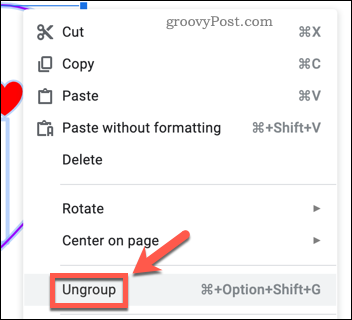
I tuoi oggetti ora sono separati e possono essere spostati e modificati individualmente.
Realizzazione di presentazioni di diapositive Google
Presentazioni Google ha molte funzionalità che lo rendono una degna alternativa a PowerPoint e altri software di presentazione.
Ora sai come raggruppare le cose su Presentazioni Google, puoi imparare a farlo crea un modello di Presentazioni Google quindi non stai reinventando la ruota. Puoi anche applica transizioni e animazioni alle diapositive, e persino aggiungi una GIF alle tue Presentazioni Google.
Come trovare il codice Product Key di Windows 11
Se è necessario trasferire il codice Product Key di Windows 11 o semplicemente per eseguire un'installazione pulita del sistema operativo,...
Come cancellare la cache, i cookie e la cronologia di navigazione di Google Chrome
Chrome fa un ottimo lavoro nel memorizzare la cronologia di navigazione, la cache e i cookie per ottimizzare le prestazioni del browser online. Ecco come...
Abbinamento dei prezzi in negozio: come ottenere i prezzi online durante gli acquisti nel negozio
Acquistare in negozio non significa dover pagare prezzi più alti. Grazie alle garanzie di abbinamento dei prezzi, puoi ottenere sconti online mentre fai acquisti a...
Come regalare un abbonamento Disney Plus con una carta regalo digitale
Se ti sei divertito con Disney Plus e vuoi condividerlo con altri, ecco come acquistare un abbonamento Disney+ Gift per...



